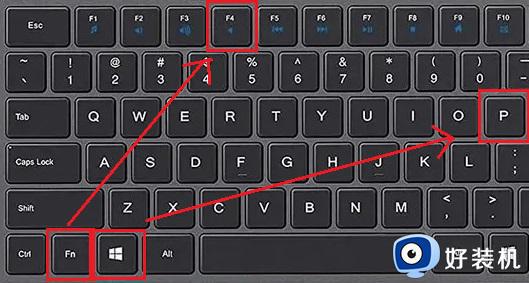苹果电脑怎么连投影仪 苹果电脑连投影仪的图文教程
投影仪是日常办公的时候经常会用到的,只要电脑具备有HDMI接口或者VGA接口就可以进行连接,但是有很多苹果电脑中是没有具备投影机常规的HDMI接口或者VGA接口,所以很多用户不知道要怎么连接投影仪,带着大家的这个问题,本教程给大家说说苹果电脑连投影仪的图文教程。

具体步骤如下:
准备工具:投影仪转换接头(DisplayPort转VGA或USB-C转VGA )1、首先:外接显示器连接电源,将数据线通过转换接头连接上MAC(苹果笔记本电脑仅具有USB-C接口或者DisplayPort 接口,因此需通过转接头进行连接)。

2、连接好之后,系统会自动识别,在苹果电脑端打开系统偏好设置,进入显示器设置。
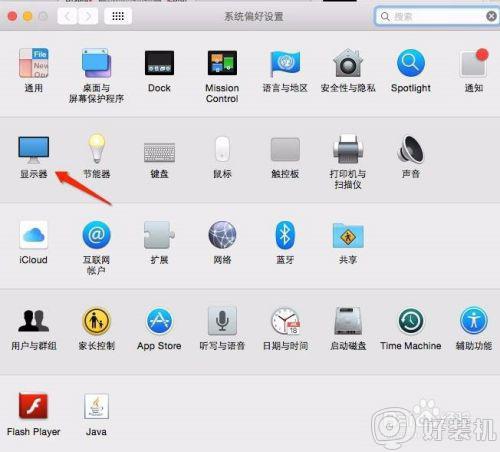
3、进入显示器选项后我们可以看到两个屏幕设置页面,其中分辨率等相关设置Mac自动会优化无需手动设置。

4、如果第一次使用Mac外接投影机,外接的显示器并不会投影Mac屏幕所显示的内容,这是Mac独有的“排列”显示功能。相当于Windows系统的“扩展”模式。(如果你不喜欢这种并列显示的方式,也可以切换会传统的直接投影模式)。
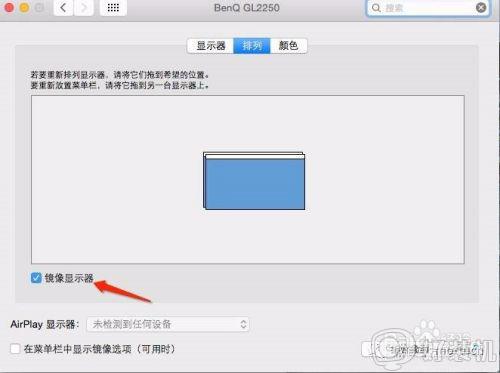
5、勾选图中的“镜像显示器”就可以让你的苹果笔记本电脑和投影机的显示内容保持同步了。
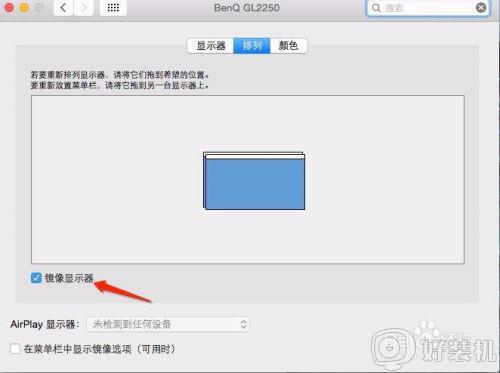
6、此外,苹果笔记本电脑与投影机的连接,与其他显示器如(电视机)的连接是一样的,请参考执行即可实现!

上述给大家讲解的便是平时电脑连接投影仪的详细方法,是不是挺简单的呢,大家可以学习上面的方法来连接就可以了。